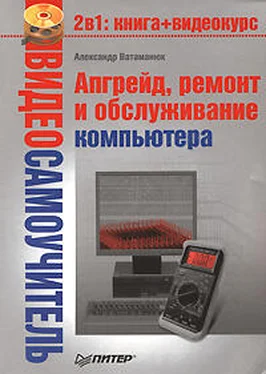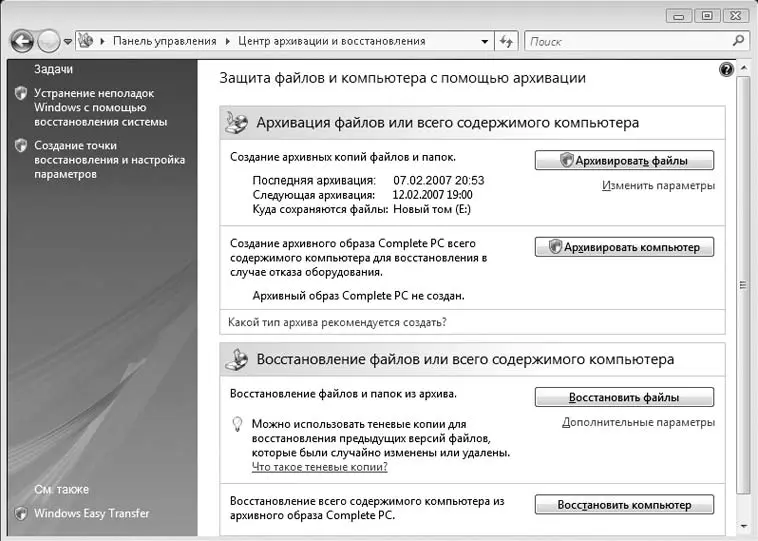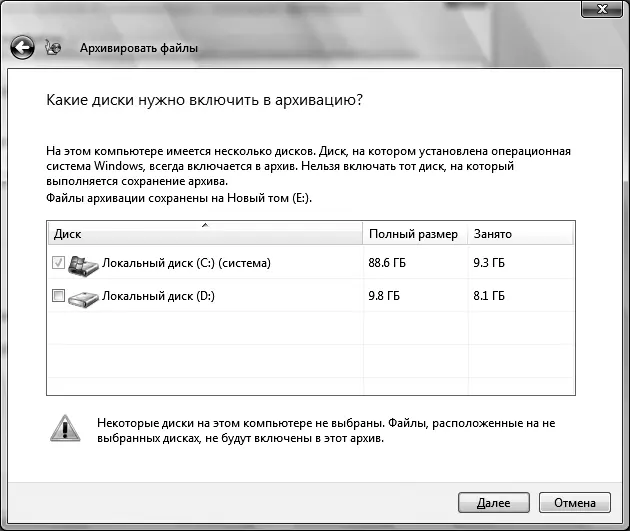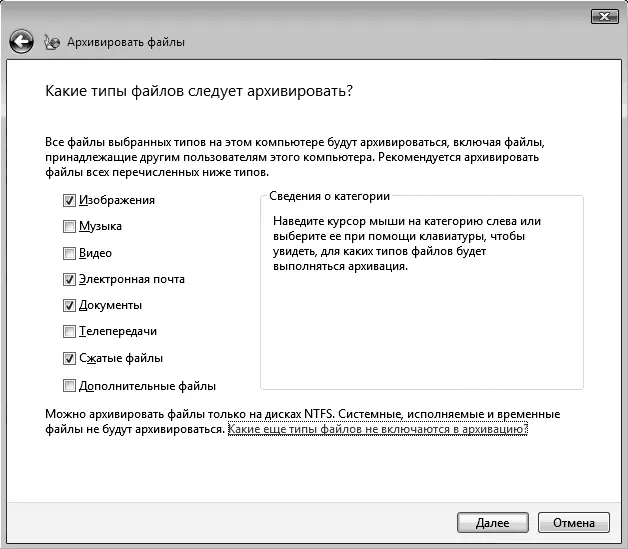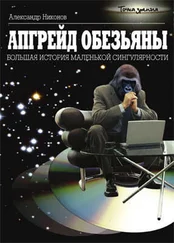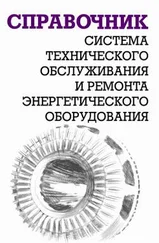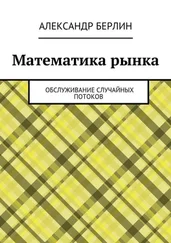Резервное копирование – достаточно простой процесс, который с легкостью выполнит даже самый неопытный пользователь. Мало того, не нужно искать никаких дополнительных программ, поскольку таковая уже присутствует в операционной системе.
В этом плане разработчики Windows Vista не обманули надежд пользователей и представили их вниманию компоненту Центр архивации и восстановления, использование которой мы и рассмотрим ниже.
Итак, первым дело откройте Панель управления и запустите элемент Центр архивации и восстановления.
В результате перед вами появится окно (рис. 16.8), содержащее кнопки и ссылки на некоторые действия.
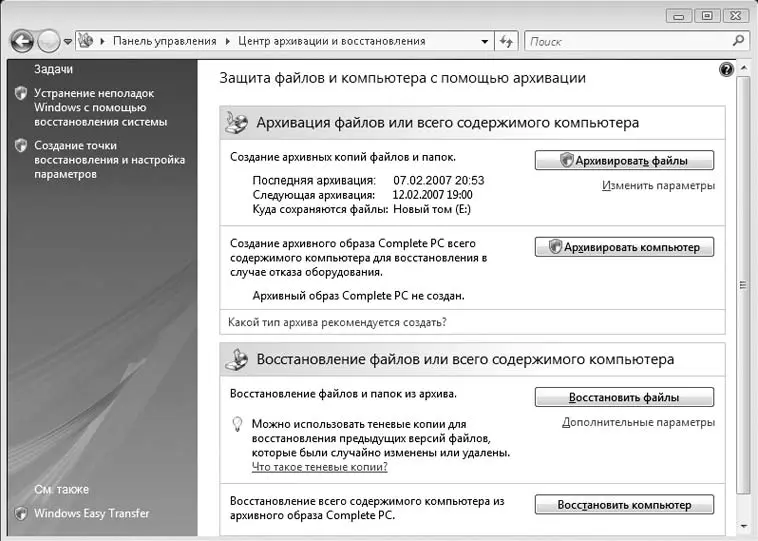
Рис. 16.8. Окно Центр архивации и восстановления
Логически можно выделить три действия.
• Архивирование и восстановление файлов.
• Архивирование и восстановление компьютера.
• Создание точки восстановления системы и восстановления системы из нее.
Архивирование и восстановление файлов
С помощью данного механизма можно настроить автоматическое архивирование файлов операционной системы, чтобы в дальнейшем, в случае надобности, можно было их восстановить. Рассмотрим, как этот механизм действует.
Прежде всего в окне мастера можно увидеть дату последнего архивирования, периодичность архивирования и месторасположение архива. Если такая информация есть [15], значит, данный компонент уже настроен на автоматическое архивирование данных, и, если все параметры вас устраивают, просто нажмите кнопку Архивировать файлы, чтобы начать внеплановое архивирование данных. Если параметры архивирования нужно изменить, воспользуйтесь ссылкой Изменить параметры.
После этого система начнет поиск устройств, подходящих для хранения будущего архива, и вам представится возможность выбрать источник, где будет располагаться создаваемый архив файлов. На выбор предлагается раздел жесткого диска, DVD-привод и компьютеры локальной сети. Выбрав устройство, нажмите кнопку Далее.
Примечание
В зависимости от объема сохраняемых файлов выбирайте такой источник хранения, который сможет вместить создаваемый архив.
После этого появится окно, в котором можно выбрать разделы дисков, с которых будет производиться архивирование файлов (рис. 16.9). По умолчанию системный диск уже выбран и отменить архивирование его файлов вы не можете. Вам остается только добавить другие разделы. Для продолжения нажимаем кнопку Далее.
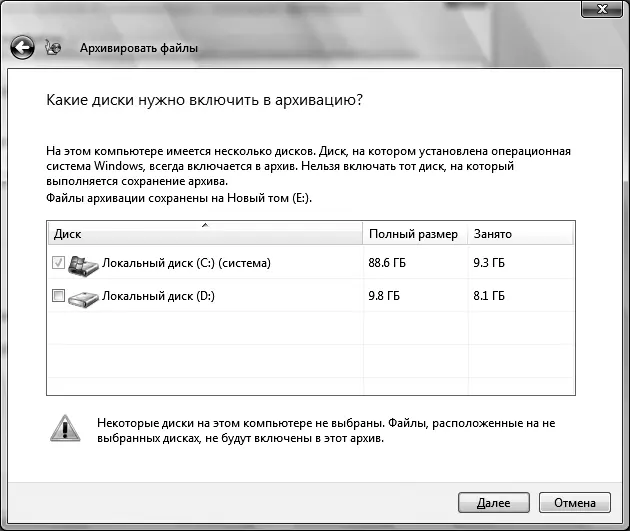
Рис. 16.9. Выбираем разделы жестких дисков, данные с которых будут сохраняться
Далее вам предложат выбрать типы сохраняемых файлов (рис. 16.10). Непонятно, почему разработчики лишили пользователей возможности выбора объектов вручную, но, как бы там ни было, на выбор предлагается восемь групп файлов.
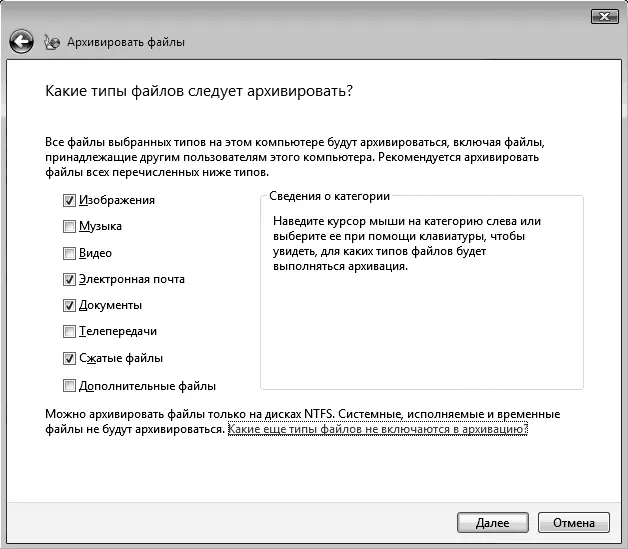
Рис. 16.10. Выбираем тип сохраняемых файлов
• Изображения. Данная группа включает все изображения, которые находятся во всех папках указанных разделов.
• Музыка. Эта группа включает все файлы музыкального наполнения с известным на текущий момент форматом.
• Видео. Данная группа подразумевает сбор всех видеофайлов с известными форматами.
• Электронная почта. В эту группу попадают все файлы, так или иначе связанные с работой почтового клиента Windows, в том числе адресные книги.
• Документы. Данная группа включает в себя практически все созданные документы. Сюда входят документы текстовых и табличных редакторов, PDF-документы и др.
• Телепередачи. Эту группу представляют специфические документы, созданные или загруженные в Windows Media Center.
• Сжатые файлы. Сюда входят архивные файлы с известными расширениями.
• Дополнительные файлы.
При этом система вас предупреждает, что возможно архивирование лишь NTFS-разделов жесткого диска (дисков). Кроме того, в архив не будут входить системные, выполняемые и временные файлы.
Для выбора нужных групп просто установите нужные флажки и нажмите кнопку Далее.
После этого вам останется указать программе периодичность создания архивов (рис. 16.11). Здесь вы можете указать частоту (еженедельно, ежемесячно и ежедневно), выбрать день и время создания архива. Это последний шаг настройки, после которого непосредственно запускается процесс архивации. Чтобы его запустить, нажмите кнопку Сохранить параметры и начать архивацию.
Читать дальше
Конец ознакомительного отрывка
Купить книгу